
このチュートリアルでは、Debian 10にELKスタックをインストールする方法を紹介します。知らない人のために、ELKスタックは人気のあるオープンソースのログ管理プラットフォームです。ログを保存、分析、表示するための集中管理として使用されます。集中管理により、ログの調査と、任意の数のサーバーの問題の特定が容易になります。
この記事は、少なくともLinuxの基本的な知識があり、シェルの使用方法を知っていること、そして最も重要なこととして、サイトを独自のVPSでホストしていることを前提としています。インストールは非常に簡単で、ルートアカウントで実行されていますが、そうでない場合は、'sudoを追加する必要があります。 ルート権限を取得するコマンドに‘。 Debian 10(バスター)にELKスタックを段階的にインストールする方法を紹介します。
前提条件
- 次のオペレーティングシステムのいずれかを実行しているサーバー:Debian 10(バスター)。
- 潜在的な問題を防ぐために、OSの新規インストールを使用することをお勧めします。
- サーバーへのSSHアクセス(またはデスクトップを使用している場合はターミナルを開く)
non-root sudo userまたはroot userへのアクセス 。non-root sudo userとして行動することをお勧めします ただし、ルートとして機能するときに注意しないと、システムに害を及ぼす可能性があるためです。
Debian10バスターにELKスタックをインストールする
ステップ1.ソフトウェアをインストールする前に、次のaptを実行して、システムが最新であることを確認することが重要です。 ターミナルのコマンド:
sudo apt update sudo apt upgrade
ステップ2.Javaをインストールします。
次のコマンドを実行して、DebianシステムにJavaをインストールします。
sudo apt install openjdk-11-jre
インストールされているJavaバージョンを確認します:
java -version
ステップ3.Debian10にElasticsearchをインストールします。
まず、Elasticsearchリポジトリを追加します:
wget -qO - https://artifacts.elastic.co/GPG-KEY-elasticsearch | apt-key add -
次に、次のコマンドを発行して、Elasticsearchリポジトリをシステムに追加します。
echo "deb https://artifacts.elastic.co/packages/6.x/apt stable main" | tee -a /etc/apt/sources.list.d/elastic-6.x.list
apt updateを実行してから、DebianシステムにElasticsearchパッケージをインストールします:
sudo apt update sudo apt install elasticsearch
インストールプロセスが完了したら、次のコマンドを使用してサービスを開始し、有効にします。
sudo systemctl enable elasticsearch.service sudo systemctl start elasticsearch.service
curlを使用してテストできます コマンドラインユーティリティ。 curlを使用して単純なGETコマンドを実行し、セットアップを確認します。画面にバージョンとともにElasticsearchクラスターの詳細が表示されます:
curl -X GET "localhost:9200/"
次のようなものが表示されます:
{
"name" : "GoDeTz",
"cluster_name" : "elasticsearch",
"cluster_uuid" : "B-5B34Meilana-MariaeIYkimpoiD3ww",
"version" : {
"number" : "6.6.1",
"build_flavor" : "default",
"build_type" : "deb",
"build_hash" : "1fd8f69",
"build_date" : "2020-12-08T17:15:36.160291Z",
"build_snapshot" : false,
"lucene_version" : "7.8.0",
"minimum_wire_compatibility_version" : "6.8.0",
"minimum_index_compatibility_version" : "6.8.0"
},
"tagline" : "You Know, for Search"
} ステップ4.Logstashをインストールします。
公式Elasticリポジトリのaptパッケージマネージャーを使用してLogstashをインストールします:
sudo apt install logstash-oss
Logstashパッケージがインストールされたら、Logstashサービスを開始し、起動時に自動的に開始するように設定します。
sudo systemctl restart logstash sudo systemctl enable logstash
ステップ5.Kibanaをインストールします。
Kibanaは、Elasticsearchに保存されているデータの視覚化を提供します。次に、次のコマンドを使用してKibanaをインストールします。
sudo apt install kibana-oss
インストールが完了したら、kibana.ymlファイルを開き、Kibanaインスタンスへのリモートアクセスを制限します。
nano /etc/kibana/kibana.yml # Specifies the address to which the Kibana server will bind. IP addresses and host names are both valid values. # The default is 'localhost', which usually means remote machines will not be able to connect. # To allow connections from remote users, set this parameter to a non-loopback address. server.host: "localhost"
Kibanaサービスを開始し、起動時に自動的に開始するように設定します:
sudo systemctl start kibana sudo systemctl enable kibana
ステップ6.Nginxのインストールと構成。
KibanaへのSSLからプロキシへの接続を使用してNginxを構成するには、SSL / TLS証明書を生成し、Nginx構成ファイルを作成してKibana設定を定義する必要があります。
>sudo apt install nginx
次に、OpenSSLコマンドを使用して基本認証ファイルを作成します。
echo "admin:`openssl passwd -apr1 YourPasswd`" | sudo tee -a /etc/nginx/htpasswd.kibana
次に、Kibanaインスタンスの仮想ホスト構成ファイルを作成します。
rm -f /etc/nginx/sites-enabled/default nano /etc/nginx/sites-available/kibana
次の行を追加します:
server {
listen 80 default_server;
server_name _;
return 301 https://$server_name$request_uri;
}
server {
listen 443 default_server ssl http2;
server_name _;
ssl_certificate /etc/ssl/certs/ssl-cert-snakeoil.pem;
ssl_certificate_key /etc/ssl/private/ssl-cert-snakeoil.key;
ssl_session_cache shared:SSL:10m;
auth_basic "Restricted Access";
auth_basic_user_file /etc/nginx/htpasswd.kibana;
location / {
proxy_pass http://localhost:5601;
proxy_http_version 1.1;
proxy_set_header Upgrade $http_upgrade;
proxy_set_header Connection 'upgrade';
proxy_set_header Host $host;
proxy_cache_bypass $http_upgrade;
}
} 次に、シンボリックリンクを作成し、Nginx構成をテストします。
ln -s /etc/nginx/sites-available/kibana /etc/nginx/sites-enabled/kibana nginx -t
Nginxサービスを再起動し、起動時に自動的に開始するように設定します:
sudo systemctl restart nginx sudo systemctl enable nginx
UFWが実行されている場合は、HTTPとHTTPSの両方でNginx接続を許可します:
sudo ufw allow 'Nginx Full'
ステップ7.KibanaWebインターフェースへのアクセス。
次のURLを使用してKibana Webインターフェイスにアクセスできます:
https://Your-Ip-Address
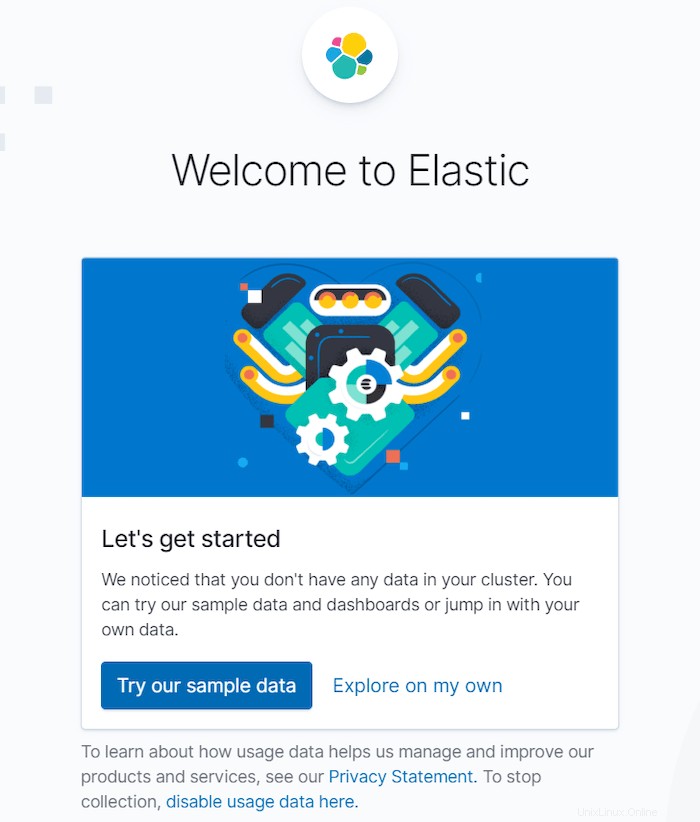
おめでとうございます!ELKスタックが正常にインストールされました。このチュートリアルを使用してDebian 10バスターにELKスタックをインストールしていただきありがとうございます。追加のヘルプや役立つ情報については、ELKスタックの公式Webサイトを確認することをお勧めします。